PANASONIC TX-D32LT84F User Manual [nl]
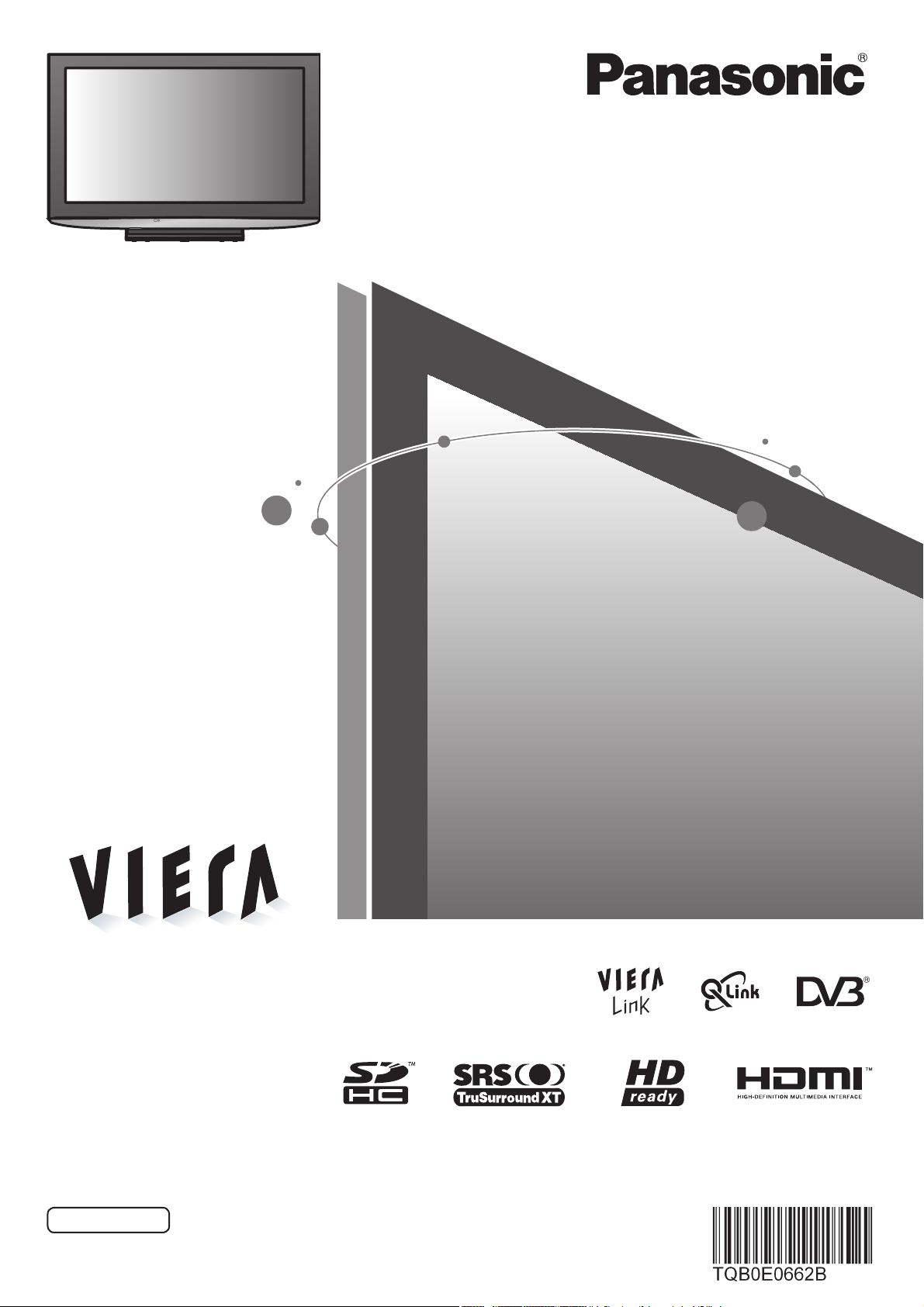
Nederlands
Modelnummer.
TX-D32LT84F
Gebruiksaanwijzing
LCD-televisie
Lees deze instructies voordat u het toestel in gebruik neemt. Bewaar de instructies voor eventuele naslag.
De afbeeldingen in deze handleiding zijn slechts een voorbeeld.
Zie uw Europese Garantie als u contact wilt opnemen met uw plaatselijke Panasonic-dealer voor assistentie.

2
Tover uw huiskamer om in een bioscoop!
Geniet van een fantastisch multimedia-
Kennisgeving over DVB-functies
•
DVB-functies (Digital Video Broadcasting) werken in regio’s waar digitale aardse
(terrestrial) zenders van het type DVB-T (MPEG2) kunnen worden ontvangen. Vraag
uw Panasonic-dealer welke regio’s hieronder vallen.
•
DVB-functies zijn niet in alle landen beschikbaar.
•
Bepaalde functies hoeven in sommige landen niet beschikbaar te zijn.
•
Deze TV ondersteunt DVB. Ondersteuning voor toekomstige DVB-services kan echter
niet worden gegarandeerd.
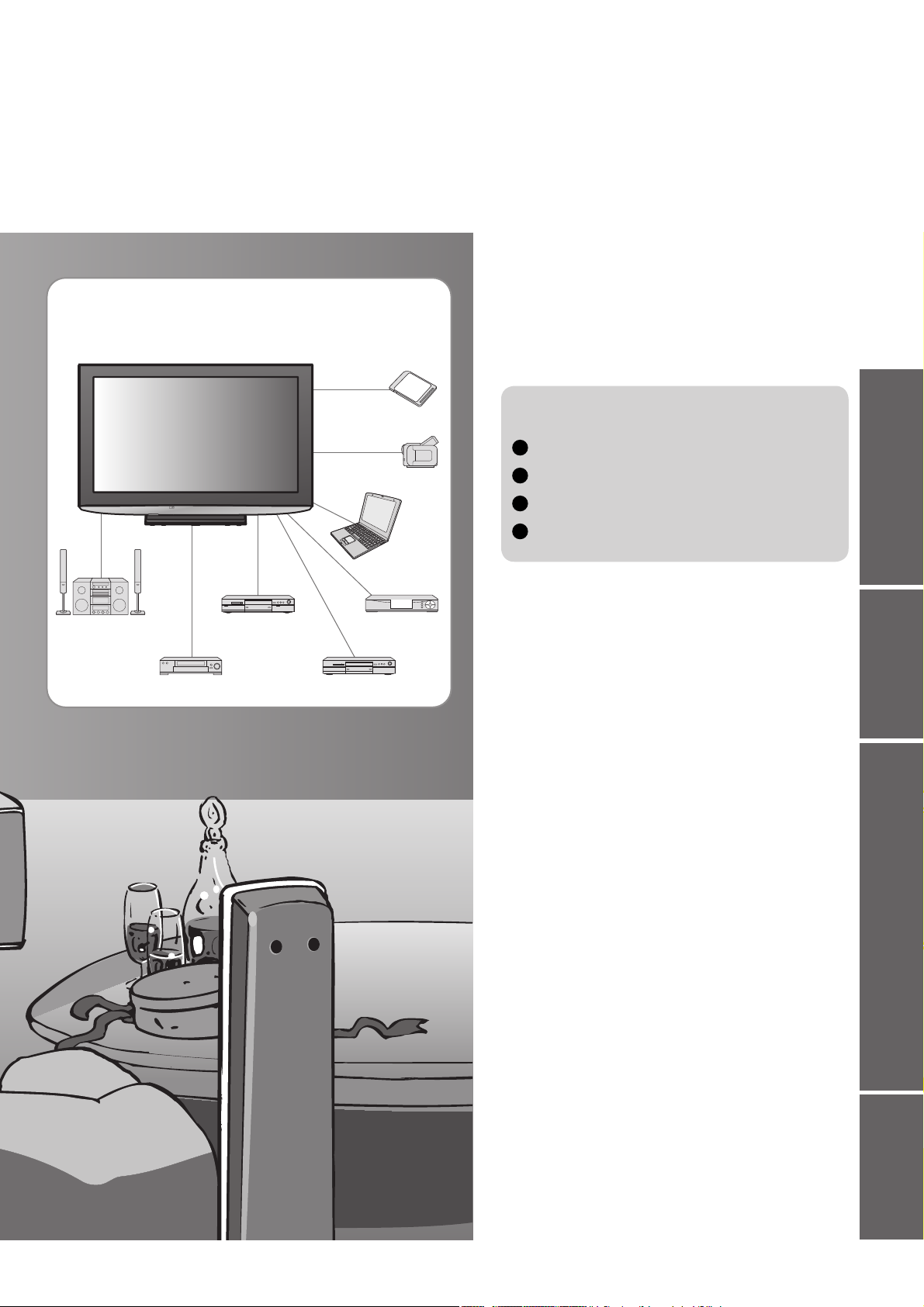
3
Kijken Geavanceerd
Veelgestelde
vragen, Overige
Quick Start-
handleiding
aanbod
Pro teer van een ruim multimedia-aanbod
Camcorder
Versterker- /
luidsprekersysteem
Videorecorder
DVD-speler
DVD-recorder
PC
Satellietontvanger
Inhoudsopgave
•
Veiligheidsmaatregelen ······························· 4
(Waarschuwing / Let op)
•
Opmerkingen···············································5
•
Onderhoud ·················································· 5
Belangrijke informatie
Geavanceerde functies
•
Werken met menufuncties ·······················20
(zoals beeld- en geluidskwaliteit)
•
DVB-instellingen (DVB)
·······························24
(betaal-TV, software-updates, tijdsaanpassing)
•
Programma’s aanpassen ························· 26
•
Programma’s afstemmen ·························28
•
Controle op het volgen van programma’s
··· 30
•
Instellingen herstellen ······························31
•
Labels voor ingangen ································ 32
•
Het PC-scherm weergeven op TV ············33
•
Weergave vanaf SD-kaart (foto’s) ············· 34
•
Link functies ············································· 36
(Q-Link / VIERA Link)
•
Externe apparatuur ···································42
Basisfuncties
•
TV kijken ···················································12
•
Gebruik programmagids····························15
•
Teletekst bekijken ······································16
•
Video’s en DVD’s bekijken ························18
Geniet van uw TV!
•
Technische informatie ·······························44
•
Veelgestelde vragen··································48
•
Licentie ······················································50
•
Speci caties ·············································· 51
Veelgestelde vragen, Overige
Accessoires / opties
·············· 6
Bedieningsonderdelen
········· 7
Basisaansluitingen
················ 8
Automatisch instellen
········· 10
Quick Start-handleiding
SD-geheugenkaart
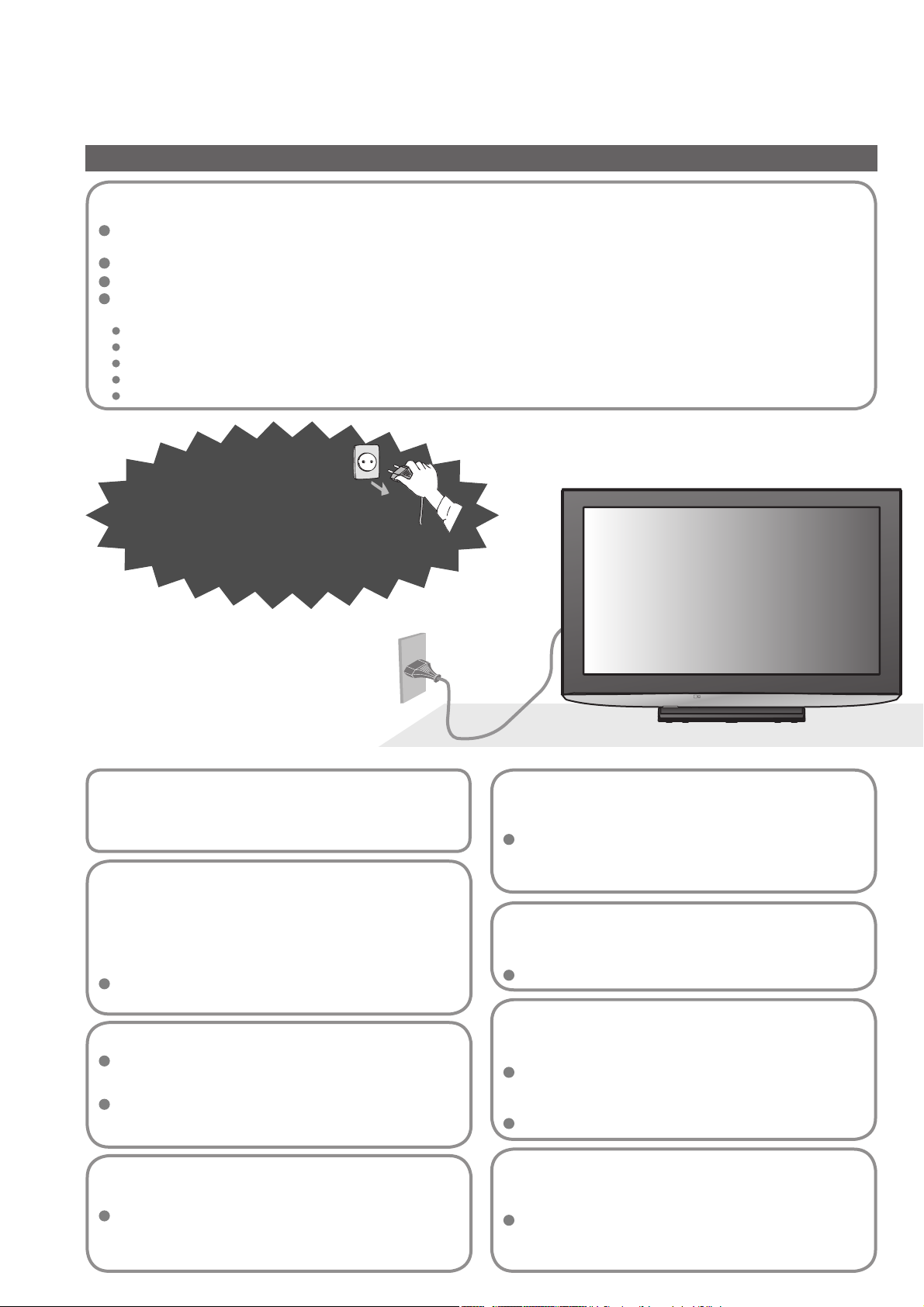
4
Veiligheidsmaatregelen
Verwijder de stekker
onmiddellijk uit het
stopcontact als u iets
opvalt dat niet normaal is.
220-240 V
wisselstroom,
50 Hz
De stekker en het netsnoer
Steek de stekker van het netsnoer volledig in het stopcontact. (Als de stekker niet goed vast zit, kan dit
warmte opwekken, waardoor brand kan ontstaan.)
Zorg voor een makkelijke toegang naar de stekker van de voedingskabel.
Raak de stekker nooit met vochtige handen aan. (Dit kan elektrische schokken tot gevolg hebben.)
Zorg ervoor dat het netsnoer niet beschadigd raakt. (Een beschadigd netsnoer kan brand of elektrische
schokken tot gevolg hebben.)
Verplaats de TV niet als de stekker nog in het stopcontact zit.
Plaats geen zware voorwerpen op het netsnoer en houd het netsnoer uit de buurt van hete voorwerpen.
Draai het netsnoer niet ineen, buig het niet overmatig en rek het niet uit.
Trek nooit aan het snoer. Houd bij het loskoppelen van het netsnoer, niet het snoer, maar de stekker vast.
Gebruik geen beschadigde stekkers of stopcontacten.
Waarschuwing
Houd vloeistoffen uit de buurt van de TV
Zorg dat het apparaat niet valt of in aanraking komt
met vocht, zodat er geen schade ontstaat die brand
of elektrische schokken kan veroorzaken.
Plaats geen voorwerpen met water erin (bloemenvazen,
bekers met drank, cosmetica e.d.) boven het apparaat
(en ook niet op planken e.d. erboven).
Verwijder de afdekpanelen niet
Maak NOOIT zelf aanpassingen
aan het systeem
(Hoogspanningsonderdelen kunnen ernstige
elektrische schokken veroorzaken.)
Laat het systeem controleren, aanpassen en
repareren door uw Panasonic-dealer.
Steek geen vreemde
voorwerpen in het systeem
Laat door de ventilatiegaten geen objecten in de
TV vallen (Dit kan brand of elektrische schokken tot
gevolg hebben).
Stel het toestel niet bloot aan direct
zonlicht of andere warmtebronnen
Het toestel niet blootstellen aan direct zonlicht of
andere warmtebronnen. Om brand te voorkomen,
nooit om het even welke kaars of open vlam op of
in de buurt van de TV plaatsen.
Houd SD-kaarten uit de buurt
van kinderen
SD-kaarten kunnen, net als andere kleine
voorwerpen, door jonge kinderen worden ingeslikt.
Verwijder de SD-kaart direct na gebruik.
Plaats de TV niet op een schuine
of instabiele ondergrond
Als u dat wel doet, kan de TV eraf vallen of omvallen.
Gebruik uitsluitend de speciale
standaards / bevestigingsmaterialen
Gebruik van een niet door Panasonic goedgekeurde standaard of ander
bevestigingsmateriaal kan instabiliteit veroorzaken, met mogelijk letsel
tot gevolg. Vraag uw Panasonic-dealer om het systeem te installeren.
Gebruik erkende staanders / hangsteunen (p. 6)
Voedingsstroom
•
Dit TV-toestel is ontworpen voor gebruik op
uitsluitend op 220-240 V, 50 Hz wisselstroom.
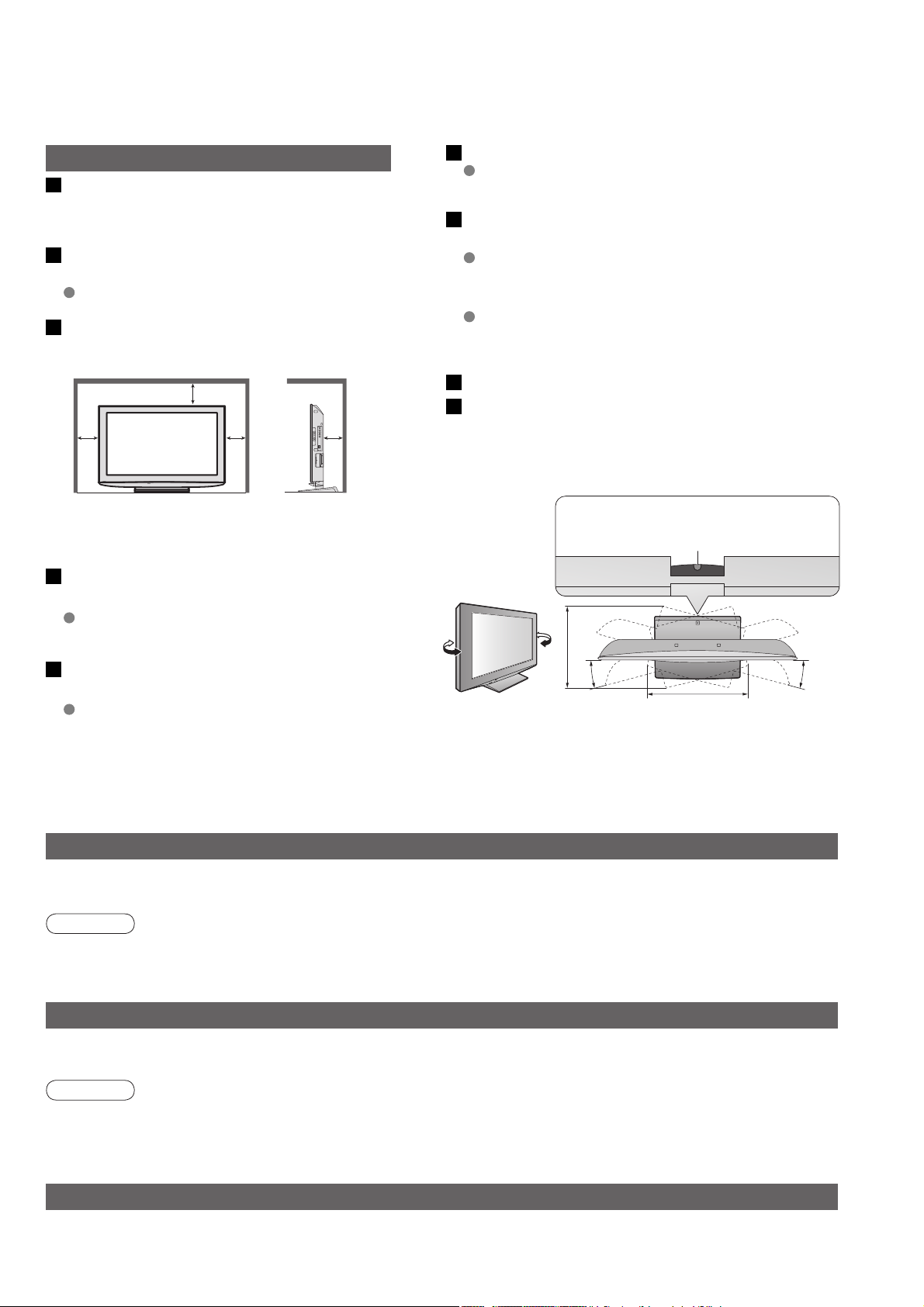
5
(Het reinigen van een apparaat waarop spanning
staat, kan elektrische schokken tot gevolg hebben.)
Verwijder de stekker uit het
stopcontact als u de TV reinigt
Let op
Met een krant, tafelkleed, gordijn, etc.
afgedekte ventilering kan oververhitting, brand
of elektrische shock veroorzaken.
Blokkeer de ventilatie-openingen
aan de achterzijde niet
Opmerkingen
Wanneer de TV voor een lange tijd niet wordt
gebruikt, haal de stekker uit het stopcontact.
Een TV die uit is, gebruikt stroom zolang de
stekker in het stopcontact zit.
Elektronische apparatuur
Plaats met name geen videoapparatuur in de buurt
van het systeem. Elektromagnetische interferentie
kan leiden tot vervorming van beeld en geluid.
Apparatuur met een infraroodsensor
Deze TV maakt ook gebruik van infraroodstralen,
die van invloed kunnen zijn op de werking van
andere apparatuur.
De TV zo ver mogelijk van deze typen
inrichtingen plaatsen
Wanneer er geen signaal is ontvangen en geen handeling
in de analoge TV-modus gedurende 30 minuten plaatsvindt,
schakelt de TV automatisch over naar de standby modus.
Automatische standby-functie
Vervoer de TV alleen rechtop
Onderhoud
Beeldscherm
Behuizing
Netsnoerstekker
Regelmatig: Wrijf met een zachte doek voorzichtig het stof van het oppervlak.
Extra vervuild:
Neem het oppervlak af m.b.v. een vochtig doekje gedrenkt in schoon water of sop (1 deel
reinigingsmiddel met 100 delen water).
Wrijf het oppervlak vervolgens gelijkmatig droog met een zachte, droge doek.
Regelmatig: Wrijf het oppervlak schoon met een zachte, droge doek.
Extra vervuild:
Bevochtig een zachte doek met schoon water of water waaraan een kleine hoeveelheid neutraal schoonmaakmiddel is
toegevoegd. Wring de doek uit en wrijf hiermee het oppervlak schoon. Wrijf tot slot het oppervlak droog met een droge doek.
Maak de netsnoerstekker regelmatig schoon met een droge doek. (Vocht en stof kunnen brand of elektrische
schokken tot gevolg hebben.)
Verwijder eerst de stekker van het netsnoer uit het stopcontact.
Let op
•
Het oppervlak van het scherm is voorzien van een speciale laag die snel beschadigt.
Raak het oppervlak niet aan met uw nagels of een ander hard voorwerp.
•
Vermijd contact met insectensprays, oplosmiddelen, thinner of andere vluchtige stoffen, aangezien dergelijk
materiaal het oppervlak kan aantasten.
Let op
•
Zorg ervoor dat er geen schoonmaakmiddel in directe aanraking komt met de TV.
(Als er vloeistof in het apparaat terechtkomt, bestaat de kans op defecten.)
•
Vermijd contact met insectensprays, oplosmiddelen, thinner of andere vluchtige stoffen, aangezien dergelijk
materiaal de afwerklaag kan aantasten.
•
Het kastje en onderstel nooit te lang in contact met rubber of PVC laten staan.
•
Laat bij gebruik van het onderstel een vrije ruimte
tussen de toestelbodem en de vloer.
•
Ingeval van gebruik van de hangsteun, volg
de montageaanwijzingen ervan op.
Stel het LCD-scherm af op de gewenste hoek
•
Ga na, of het onderstel niet over de rand van
de drager uitsteekt, zelfs als de TV helemaal is
omgedraaid.
•
Geen voorwerpen of handen binnen het draaibereik
van de TV leggen.
15°
a
b
15°
(Bovenaanzicht)
Zet de markering in het midden zoals
aangegeven, om de draaias in het
midden van de draaihoek te hebben.
Stel uw gehoor niet bloot aan een overmatig
hard geluid via de hoofdtelefoon.
De beschadiging kan onherstelbaar zijn.
•
TX-D32LT84F
a: 407 mm / b: 303 mm
Zorg voor voldoende ruimte rondom het systeem
in verband met de warmte die wordt uitgestraald
10
10
10
10
(cm)
Minimale afstand
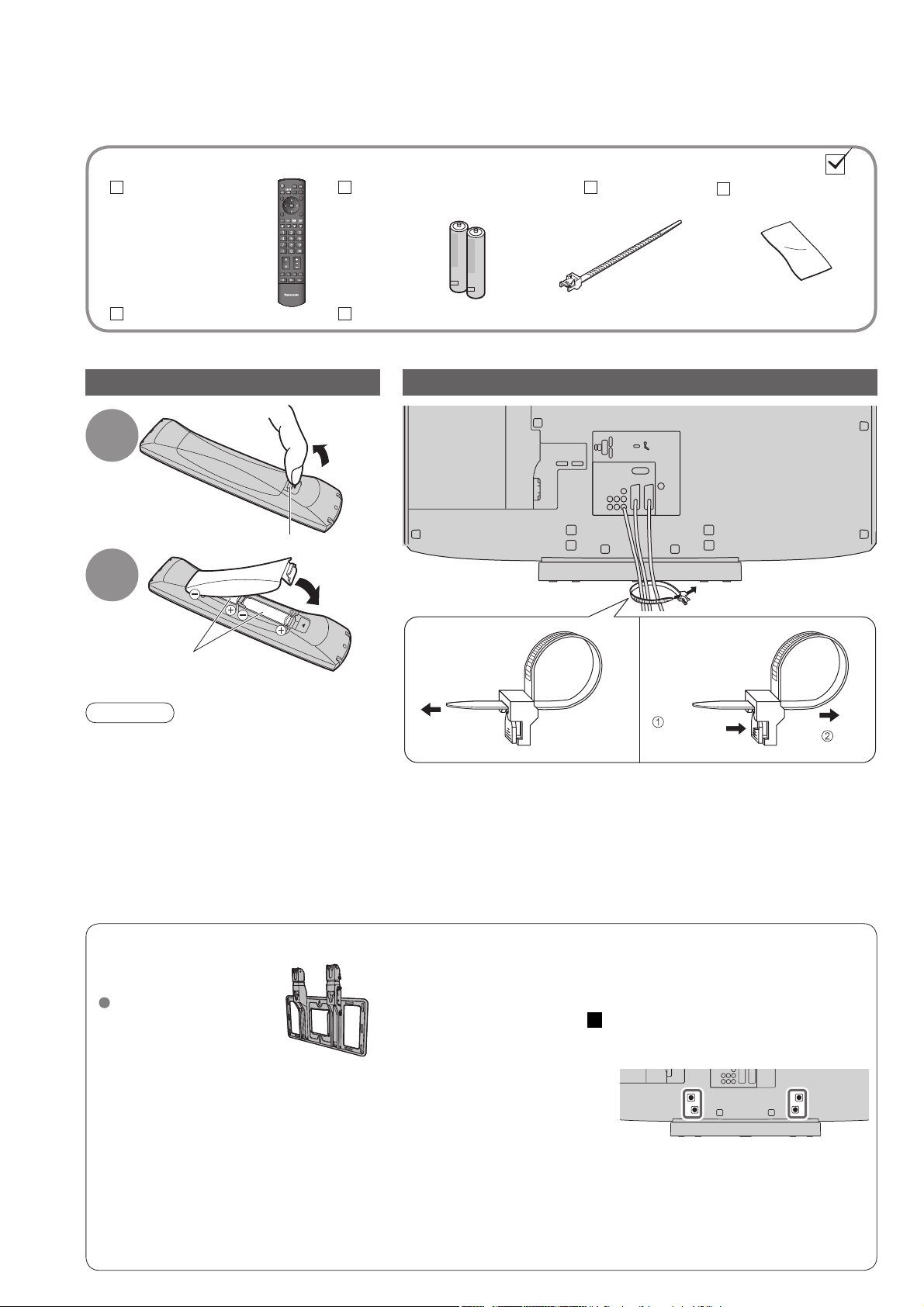
6
Reinigingsdoek
TV
Accessoires / opties
Batterijen voor de
afstandsbediening
(2)
•
R6 (UM3)
Afstandsbediening
•
N2QAYB000239
Standaardaccessoires
Controleer of alle onderstaande accessoires en items aanwezig zijn
Gebruiksaanwijzing
Klem
Europese Garantie
Batterijen in de afstandsbediening plaatsen
1
Open
trekken
Haakje
2
Batterijen op
juiste manier
plaatsen (+ en -)
Sluiten
Let op
•
Bij onjuiste plaatsing kunnen batterijen
gaan lekken en roesten, waardoor de
afstandsbediening beschadigd kan raken.
•
Gebruik geen oude en nieuwe batterijen
door elkaar.
•
Gebruik geen verschillende batterijtypen
door elkaar, bijvoorbeeld alkaline- en
mangaanbatterijen.
•
Gebruik geen oplaadbare batterijen (Ni-Cd).
•
Houd batterijen niet in het vuur en haal
ze niet uit elkaar. Batterijen mogen niet
aan bovenmatige hitte zijn blootgesteld,
zoals de zon, het vuur en derg.
De kabelbinder gebruiken
Optionele accessoires
Muurbevestigingssteun
TY-WK32LR2W
Waarschuwing!
•
Het gebruik van andere dan Panasonic-steunen of montage door
uzelf is voor eigen risico. De garantie vervalt bij schade die het
gevolg is van montage door een niet-professionele installateur.
•
Laat de installatie altijd uitvoeren door een gekwali ceerde
technicus. Door onjuiste installatie kan de apparatuur vallen, met
letsel en schade aan het product als gevolg.
•
Monteer de TV niet direct onder plafondlampen (zoals spotlights,
spreidlicht of halogeen lampen) die veel warmte afgeven. Als u
dat wel doet, kunnen de kunststof onderdelen van de behuizing
vervormen of beschadigd raken.
•
Let op bij het bevestigen van de hangers aan de wand. Voordat
u gaat boren, altijd controleren of er geen elektrische kabels of
leidingen in de muur lopen.
De TV-standaard verwijderen
Verwijder de vier schroeven.
•
TX-D32LT84F
Achterzijde van TV
U kunt de aanbevolen muurbevestigingssteun aanschaffen bij uw
Panasonic-dealer. Raadpleeg de installatie-instructies bij de steun
voor meer informatie.
•
Bundel de RF-kabel niet samen met het netsnoer. Dit kan leiden
tot beeldvervorming.
•
Zet kabels waar nodig met klemmen vast.
•
Volg bij gebruik van optionele accessoires de handleiding bij de
optie voor informatie over het bevestigen van kabels.
Vastmaken:
Houd
de knop
ingedrukt
Achterzijde
van TV
Losmaken:
•
Dit product kan gevaarlijke delen bevatten (zoals plastic zakjes), die per ongeluk door kleine kinderen ingeademd
of geslikt kunnen worden.
Houd deze onderdelen buiten bereik van kleine kinderen.
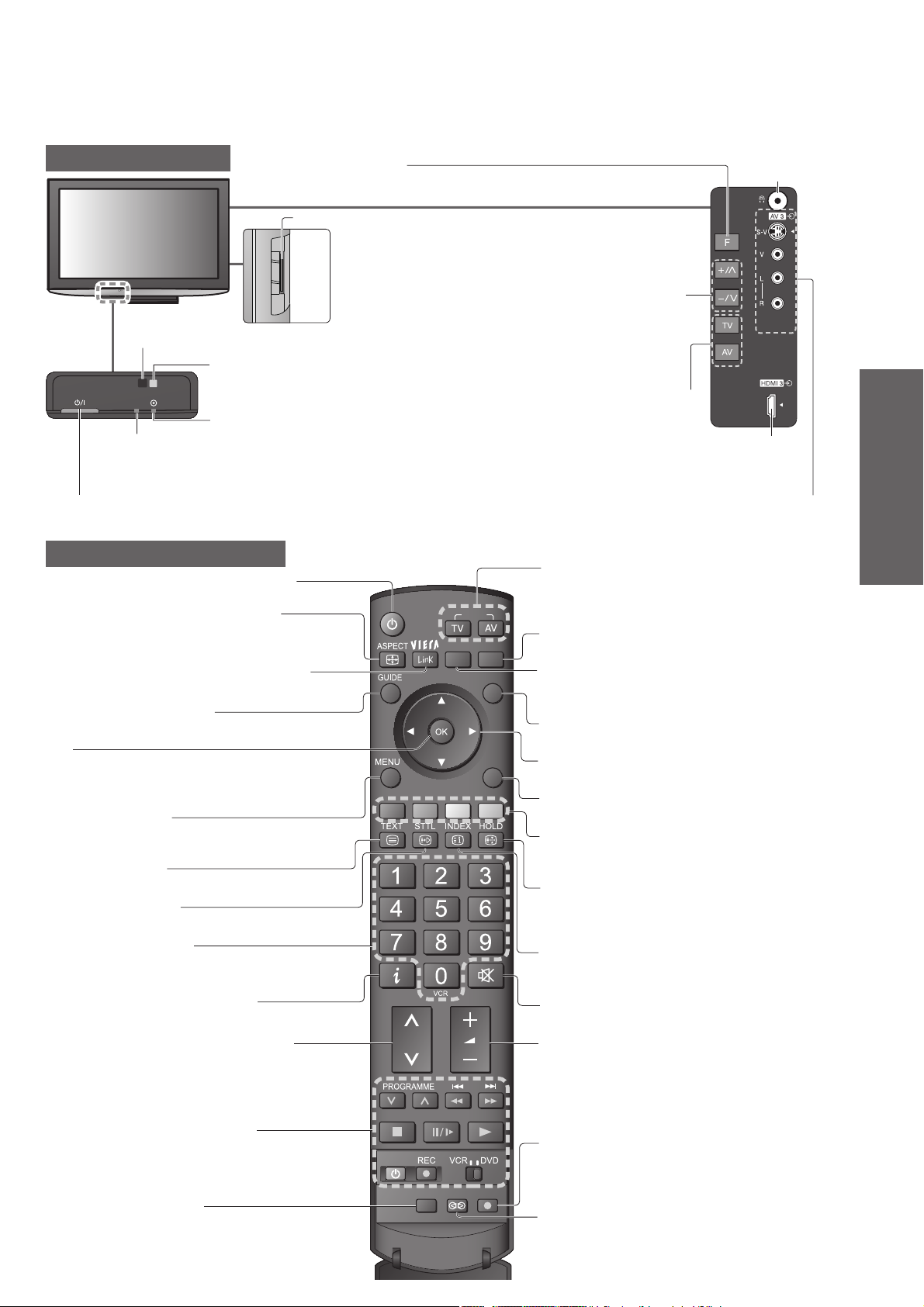
7
Quick Start-
handleiding
Bedieningsonderdelen
•
Bedieningsonderdelen
•
Accessoires / opties
TV
Afstandsbediening
C.A.T.S.-sensor (Contrast Automatic Tracking System)
•
detecteert helderheid om beeldkwaliteit aan te passen
in modus “Eco” van menu Beeld (p. 22)
Aan / uit-hoofdschakelaar
•
Met afstandsbediening de TV aanzetten of naar de standby-modus overschakelen
Wijzigt de
ingangsmodus
LED van de opname
•
Standby voor Directe TV Opname: oranje
Hiermee wordt de programappositie steeds
één zender verhoogd. Als een functie reeds
wordt weergegeven, de toets indrukken, om de
geselecteerde functie te verhogen of te verlagen.
Schakelt in de Standby-modus de TV in.
Functie selecteren
•
Volume, Kontrast, Helderheid, Kleur, Scherpte, Tint (in NTSC-
modus), Laag, Hoog, Balans, ATP/ACI afstemming (p. 28)
SD-kaartsleuf (p. 35)
Hoofdtelefoon-
aansluiting (p. 42)
Voedingslampje
•
Standby: rood
Aan: groen
•
Bij gebruik van de afstandsbediening geeft het weer dat de opdracht door de TV is ontvangen
AV3-
aansluitingen
(p. 42)
HDMI3-aansluitingen (p. 42)
MULTI WINDOW
OPTION
SD CARD
EXIT
RETURN
INPUT
DIRECT TV REC
N
Cursortoetsen
•
voor selectie en aanpassingen
Aan / uit-schakelaar standby-stand
•
Activeert of beëindigt de standby-stand van de TV
Sound Mute
•
Schakelt de geluidmodus naar de positie Aan of Uit
Beeldverhouding wijzigen (p. 14)
•
Wijzigt de beeldverhouding vanuit de Aspect Selection-lijst
•
Door herhaaldelijk de toets in te drukken,
verkrijgt u de gewenste beeldverhouding
•
Programma’s in volgorde selecteren
Teletekst (p. 16)
•
Schakelt over naar Teletekst
OK
•
Bevestigt de keuzes en voorkeuzes
•
Indrukken na programmapositie-keuze om snel
naar een ander programma te gaan
Bediening van de Panasonic
VCR / DVD
(p. 19)
Volume meer / minder
Programma-informatie
(p. 13)
•
Weergave van programmainformatie
Index (p. 17)
•
Keert terug naar de pagina met Teletekst-
index
Gekleurde toetsen
•
voor selectie, navigatie en gebruik van
verschillende functies
Exit
•
Terugkeren naar TV-scherm
DIRECT TV-opname (p. 37 en p. 39)
•
Neemt het programma op een DVD recorder /
VCR met Q-Link of VIERA Link onmiddelijk op
Numerieke toetsen
•
Wijzigt programma’s en Teletekstpagina’s
•
Schakelt in standby-stand de TV in.
Toegang tot menu VIERA Link (p. 39)
•
Druk op het Link Menu om in VIERA te komen
Programmagids (p. 15)
•
Weergave van het Programmagids of Programmaoverzicht
Toegang tot menu Opties (p. 13)
•
Eenvoudige instelling voor weergave- en
geluidkeuzes
Hoofdmenu (p. 20)
•
Indrukken om de menu’s VIERA Link, Beeld,
Geluid en Instellingen te openen
Ondertitels (p. 12)
•
Ondertitels weergeven
Surround (p. 22)
•
Schakelt over naar Surround-geluid
Wijzigt de ingangsmodus
•
TV - schakelt tussen DVB (digitale beelden) /
analoge modus (p. 12)
•
AV - schakelt over naar de AV-inputmodus
vanuit Input Selection-lijst (p. 18)
Een SD-kaart bekijken (p. 34)
•
Schakelt over naar de weergavemodus vanaf de SD-kaart
Return
•
Terug naar vorige menu
Hold
•
Het beeld stilzetten / door laten lopen
(p. 12)
•
Stopt de actuele Teletekst-pagina (Teletekst-
modus) (p. 17)
Normaliseren (p. 20)
•
Herstelt het standaardniveau van de beeld- en
geluidsinstelling
Klepje omhoog trekken bij “PULL”

8
AV2AV1
PC
COMPONENT
AUDIO
IN
AUDIO
OUT
Y
P
B
P
R
L
R
L
R
RGB
VIDEO
RGB
VIDEO
S VIDEO
AV2AV1
PC
COMPONENT
AUDIO
IN
AUDIO
OUT
Y
P
B
P
R
L
R
L
R
RGB
VIDEO
RGB
VIDEO
S VIDEO
RF OUT
RF IN
Basisaansluitingen
Antenne AntenneAchterzijde van TV Achterzijde van TV
De afgebeelde externe apparatuur en kabels worden niet bij de TV meegeleverd.
Zorg ervoor dat de stekker van het apparaat niet in het stopcontact zit als u kabels aansluit of loskoppelt.
Voorbeeld 1
Antenne aansluiten
Voorbeeld 2
DVD- / videorecorder aansluiten
Alleen TV TV, DVD- of videorecorder
220-240 V
wisselstroom,
50 Hz
Netsnoer (bijgeleverd)
Netsnoer (bijgeleverd)
RF-
kabel
SCART-kabel
(volledig bedraad)
DVD- of videorecorder
RF-kabel
RF-kabel
220-240 V
wisselstroom,
50 Hz
Opmerking
•
Aansluiten op AV1 / AV2 voor DVD- / videorecorder met Q-Link-ondersteuning (p. 37).
•
Voor een HDMI-compatibel apparaat is de aansluiting op HDMI terminals (HDMI1 / HDMI2 / HDMI3) via HDMI
kabel mogelijk. (p. 42).
•
Q-Link-aansluiting p. 36
•
VIERA Link-aansluiting p. 36
•
Raadpleeg ook de handleiding bij de apparatuur.
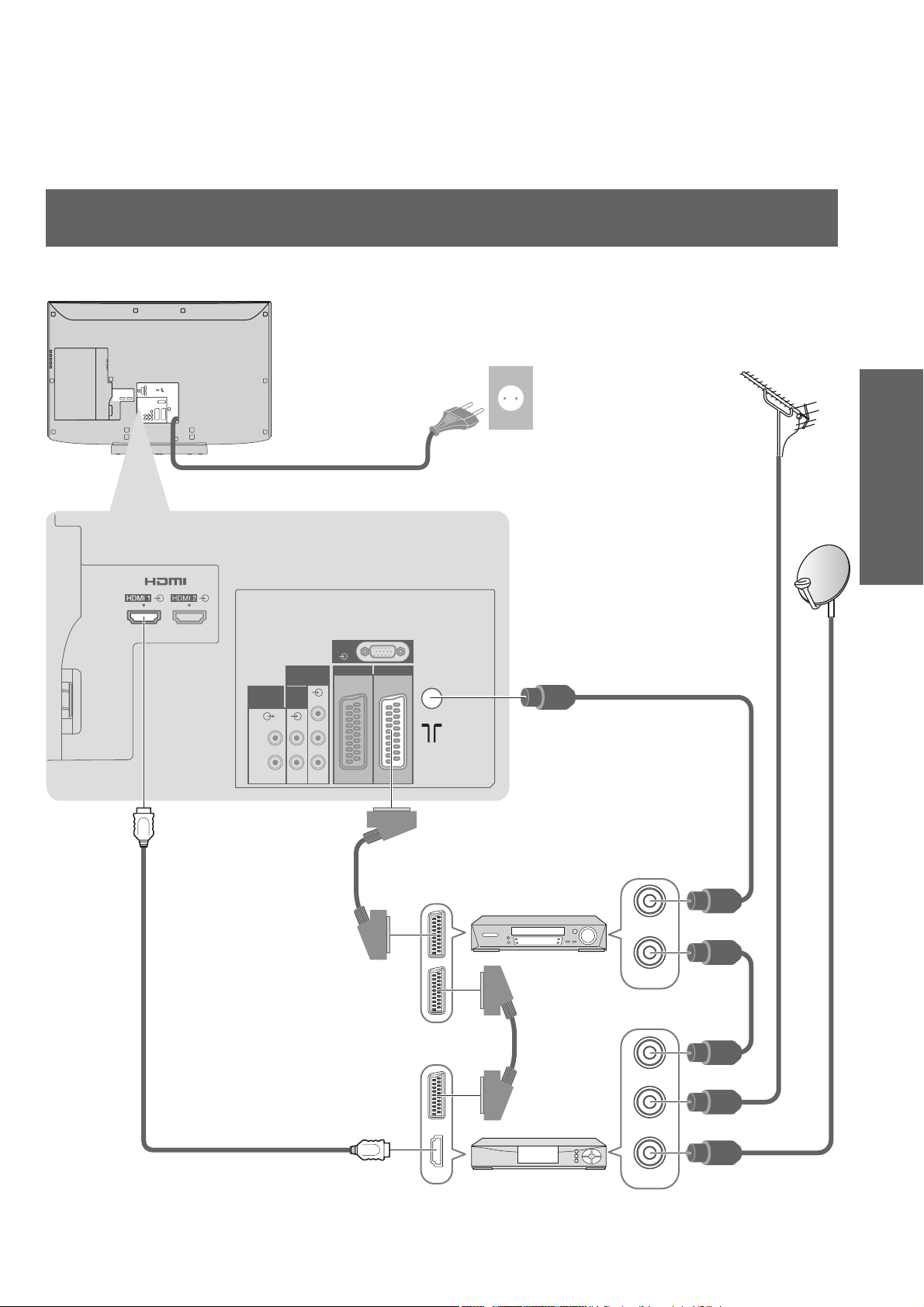
9
Quick Start-
handleiding
AV2AV1
PC
COMPONENT
AUDIO
IN
AUDIO
OUT
Y
P
B
P
R
L
R
L
R
RGB
VIDEO
RGB
VIDEO
S VIDEO
RF OUT
RF IN
RF IN
RF OUT
RF IN
•
Basisaansluitingen
Antenne
Achterzijde van TV
Voorbeeld 3
Video- / DVD-recorder en satellietontvanger aansluiten
220-240 V wisselstroom,
50 Hz
TV, DVD- / videorecorder en satellietontvanger
DVD- of
videorecorder
SCART-kabel
(volledig
bedraad)
RF-kabel
Satellietontvanger
RF-kabel
RF-kabel
SCART-kabel
(volledig bedraad)
RF-kabel
Netsnoer (bijgeleverd)
Volledig bedrade
HDMI-compatibele kabel

10
OPTION
SD CARD
INPUT
EXIT
RETURN
TV
ATP/ACI-afstemming - Digitaal en analoog
Dit duurt ongeveer 6 minuten.
Verlaten
Terug naar
62
Kanaal Servicenaam Type Kwal.
CBBC Channel Gratis 10
62 BBC Radio Wales Gratis 10
62 E4 Gratis 10
62 Cartoon Nwk Gratis 10
29 Analoog
-
33
Gratis tv: 4 Betaal tv: - Radio: - Data: - Analoog: 2
Zoeken
BBC1 Analoog
-
Analoog scannen 2 99 21 41
Digital scannen 5 69
Overdracht voorkeuze gegevens
Even geduld a.u.b.
Afstandsbediening niet beschikbaar
0% 100%
Land
Italië
Frankrijk
Oostenrijk
Duitsland
Hongarije
Tsjechië
Slovakije
Polen
Finland
Noorwegen
Zweden
Denemarken
Malta
Zwitserland
Portugal
Spanje
Oost-Europa
Turkije
Andorra Griekenland
Nederland
België
Luxemburg
Menüsprache
Nederlands
Português
Español
Italiano
Français
English
Deutsch
Latviešu
Slovenščina
Hrvatski
Lietuvių
eesti keel
Srpski
Românǎ
Български
Slovenčina
Magyar
čeština
Polski
Еλληνικά
Türkçe
Suomi
Norsk
Svenska
Dansk
Selecteer weergave omgeving.
Thuis Winkel
•
Afhankelijk van de landkeuze kan
ook de regio worden opgevraagd
Steek de stekker van de TV in het stopcontact en zet de TV aan
(Weergave na enkele seconden)
Automatisch instellen
Zoekt automatisch TV-programma’s en slaat die op.
Deze stappen zijn niet nodig als uw dealer de TV heeft ingesteld.
Uw TV is automatisch ingesteld en klaar voor gebruik.
•
U kunt nu met de afstandsbediening
het systeem inschakelen of in de
standby-stand plaatsen.
(Voedingslampje: Aan)
•
Aanpassen van programma’s
“Programma’s aanpassen” (p. 26)
4
Start ATP (automatisch instellen)
•
Als er een met Q-Link, VIERA Link
of een vergelijkbare technologie
(p. 36) compatibele recorder is
aangesloten, worden programma’s,
taal, land / regio-instellingen
automatisch gedownload in de
recorder.
•
Automatische instelling start met
zoeken naar TV-programma’s en
slaat die op.
De programmavolgorde wordt
bepaald door het TV-signaal, de
zender en de ontvangstkwaliteit.
3
Selecteer uw land
selecteren
2
Selecteer de taal
selecteren
opslaan
•
“Winkel” en “Thuis” zijn
vergelijkbaar met “Dynamisch”
en “Normaal”, respective - “Beeld
instelling” in “Beeldmenu” (p. 22)
5
Selecteer de beeldinstelling
selecteren
instellen
1
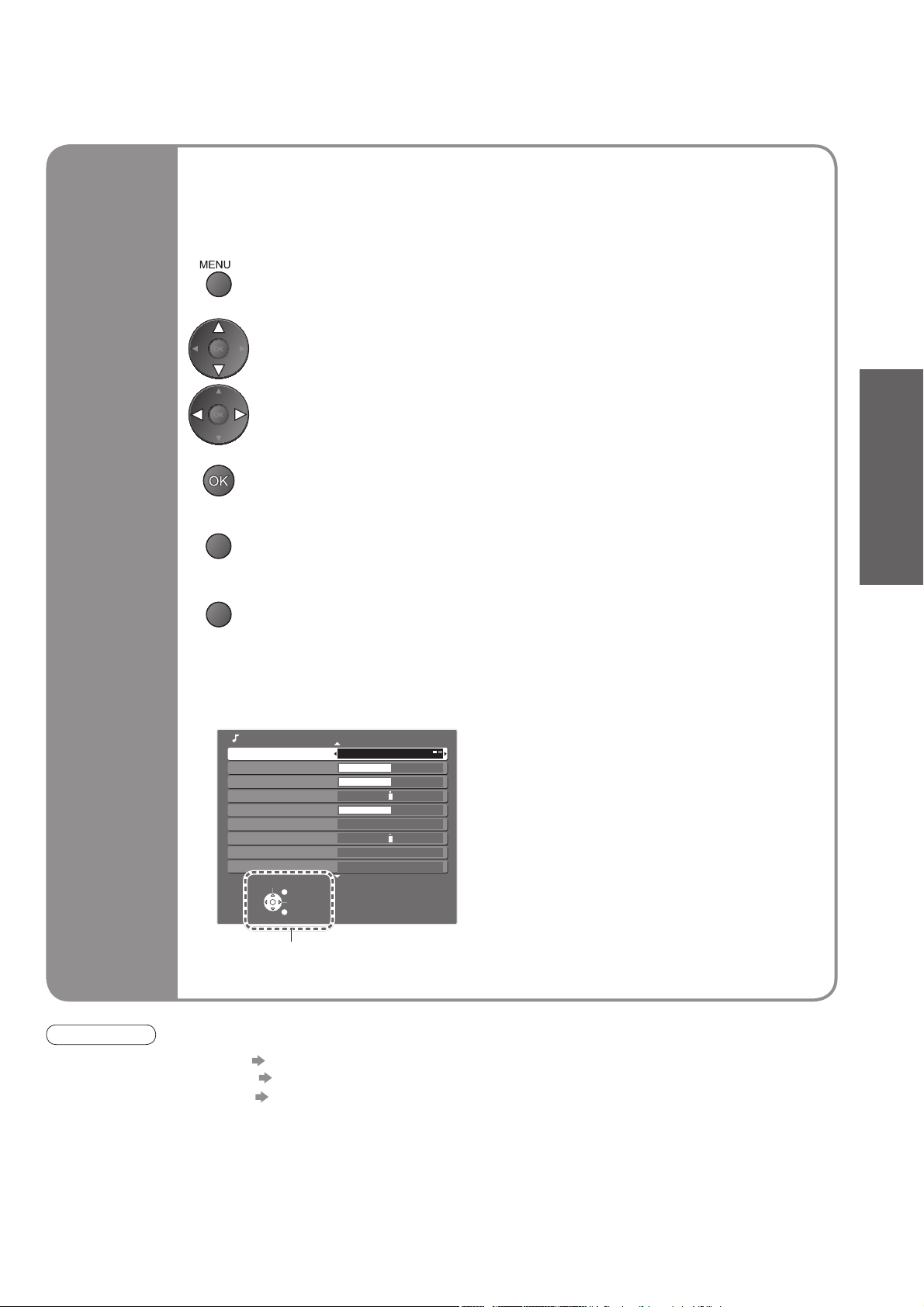
11
Quick Start-
handleiding
Kies
Verlaten
Wijzigen
Terug naar
Geluidsfunctie Muziek
Laag
Hoog
Balans
Hoofdtel. Volume
Surround Uit
Volume Correctie
Speakerafstand tot muur
30cm en meer
Geluid
MPX Stereo
1/2
EXIT
RETURN
(Voorbeeld: Geluid)
Op het scherm verschijnen
bebedieningsinstructies.
SCHERMINSTRUCTIES in kader
Het hoofdmenu openen
Terug naar het vorige menu
De cursor verplaatsen / het menu selecteren
De cursor verplaatsen / niveaus aanpassen / kiezen uit een aantal opties
Het menu openen / instellingen opslaan na aanpassingen of het instellen van opties
Veel TV-functies zijn toegankelijk via de beeldschermmenu’s.
Opmerking
•
Als het afstemmen niet lukt “ATP/ACI afstemming” (p. 29).
•
Als het downloaden niet lukt “Download” (p. 23).
•
Alle instellingen initialiseren “Fabrieksinstellingen”(p. 31)
•
Als u de TV in de standby-stand hebt uitgeschakeld, wordt de TV in de standby-stand gezet als u het apparaat
inschakelt met de aan / uit-hoofdschakelaar.
De afstandsbediening gebruiken
•
Automatisch instellen
Werken met de
beeldschermmenu’s
Het menusysteem afsluiten en terugkeren naar het normale scherm
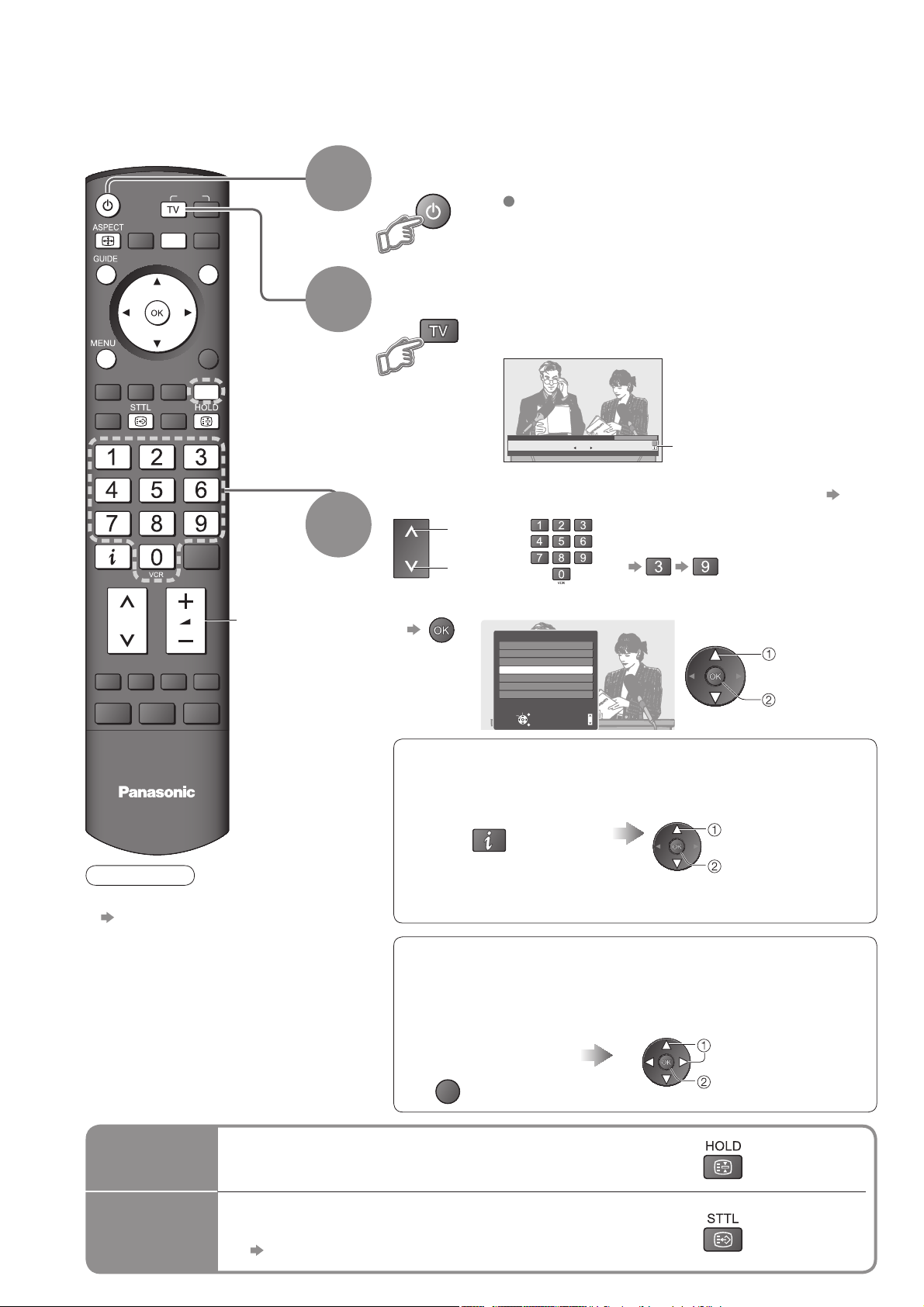
12
SD CARD
RETURN
DIRECT TV REC
TV
OPTION
EXIT
INPUT
1 BBS
23:35
Corontation Street
20 : 00 ~ 20 : 55
Nu
Voor info drukken
Wijzig categorie
Profiel 1
Kies een programma via de Info-banner (p. 13)
Programmanaam dient te worden bevestigd vóór het kiezen
Kies een programma
hoger
Volume
3
2
Opmerking
•
Betaal-TV bekijken
p. 25
Selecteer DVB (Digital Video Broadcasting) of Analoog
Info-banner verschijnt altijd
bij het kiezen van een
programma.
•
Voor meer informatie p. 13
Zet het apparaat aan
(Ongeveer 1 seconde ingedrukt houden)
De aan / uit-hoofdschakelaar moet op Aan staan.(p. 7)
lager
of
1
•
Modus kan ook door gebruik van de toets op het
zijpaneel van de TV worden geselecteerd. (p. 7)
•
Een 2-cijferig nummer selecteren,
bijvoorbeeld 39
(direct na elkaar)
Weergave van Info-banner,
indien op display afwezig
Kies het programma, terwijl de
banner is weergegeven
•
Mogelijkheid om een korte pauze in “Timeout
balkweergave” in te stellen (p. 23).
Kies een programma m.b.v. het Programmagids (p. 15)
Mogelijkheid om Programmagids of Programmalijst te bevestigen vóór
het kiezen van programma’s
•
Deze functie is misschien niet in alle landen beschikbaar
Kies het programmaWeergave van
Programmagids of
Programmaoverzicht
GUIDE
Het beeld stilzetten / door laten lopen
Hold
Ondertitels
weergeven
Ondertitels weergeven / verbergen
(indien beschikbaar)
•
De taal voor DVB wijzigen (indien beschikbaar)
“Voorkeur ondertitels” (p. 23)
Andere handige functies
programma
selecteren
kijken
programma
selecteren
kijken
•
Selecteren uit de programmagids
Cartoon Nwk
Alle DVB-services
BBC Radio Wales
BBC Radio Cymru
BBC ONE Wales
BBC THREE
BBCi
CBBC Channel
6
7
8
1
2
3
4
Kies
Aansluiten
Verlaten
Terug naar
Pagina omhoog
Pagina omlaag
programma
selecteren
kijken
TV kijken

13
Kijken
Weergave van
instellingsmogelijkheden
voor actueel programma
OPTION
De huidige programmastatus
direct controleren of wijzigen
•
Wijzigen
Multi Audio (DVB-modus)
Mogelijkheid om alternative talen te kiezen
voor geluidssporen
(indien beschikbaar)
Taal van ondertitels (DVB-modus)
Mogelijk bij een programma met ondertiteling
in meerdere talen (indien beschikbaar)
Teletekst instelling
Instelling van Teletekst-taal
Instellingen (p. 23)
Taal van teletekst (DVB-modus)
Keuze van taal, waarin de Teletekst wordt
weergegeven.(indien beschikbaar)
MPX (Analoge modus)
Geluid (p. 22)
Volume Correctie
Instelling van volume individuele
programma’s of input-modus
Opmerking
•
U kunt de instellingen ook wijzigen via de menu’s (zie het menuoverzicht op p. 22 en p. 23).
selecteren
wijzigen
Informatiebalk
weergeven
Geluidsmodus op Aan
Slecht signaal
Slechte kwaliteit TV-signaal
Versleuteld
Gecodeerd programma
Ondertitels beschikbaar
Teletekst beschikbaar
Multiple-audio beschikbaar
Stereo, Mono
Geluidsmodus
1 - 90
Resterende tijd van de Timer
•
Voor instellingen zie boven
•
Andere ingestelde
programmanaam bevestigen
•
Programma op informatiebalk
bekijken
•
Andere categorie kiezen
Blauwe
•
TVerbergen
EXIT
•
Info over het volgende TV-programma
(DVB-modus)
•
Timeout voor balkweergave
instellen
“Timeout balkweergave” (p. 23)
•
Extra info (druk nogmaals om de banner te laten verdwijnen)
(DVB-modus)
Programma-informatie weergeven
•
Verschijnt ook bij wijziging van een programma
1 ZDF
23:35Radio
Coronation Street
20 : 00 ~ 20 : 55
Nu
Voor info drukken
Wijzig categorie
Profiel 1
45
Versleuteld
Huidige tijd Categorie
Programmatype (of het een
Radio- of Dataservice betreft)
Programma
TV-programma
in dit voorbeeld:
DVB:Starttijd /Eindtijd
Analoog: Programmastatus
Beschikbare functies / Betekenis van berichten
Timer
Hoofdmenu
VIERA Link
Beeld
Geluid
Instellingen
1/2
DVB-profiel bewerken
DVB zenderlijst
Link instellingen
Kinderslot
Afstem Menu
Timer
Taal
Teletekst TOP
Teletekst instelling West
Instellingen
Uit
MENU
Geef het
menu weer
Selecteer “Instellingen”
openen
selecteer
Selecteer “Timer” en stel de tijd in
•
Om op te heffen zet op “Uit” of schakel de TV uit
•
Weergave van de resterende tijd Info-banner (zie boven)
•
Als de resterende tijd maximaal 3 minuten bedraagt, zal de tijdweergave knipperen.
Na het verstrijken van de vastgestelde periode schakelt de TV automatisch uit.
Kies de
gewenste
instelling
selecteren
•
TV kijken
Andere handige functies
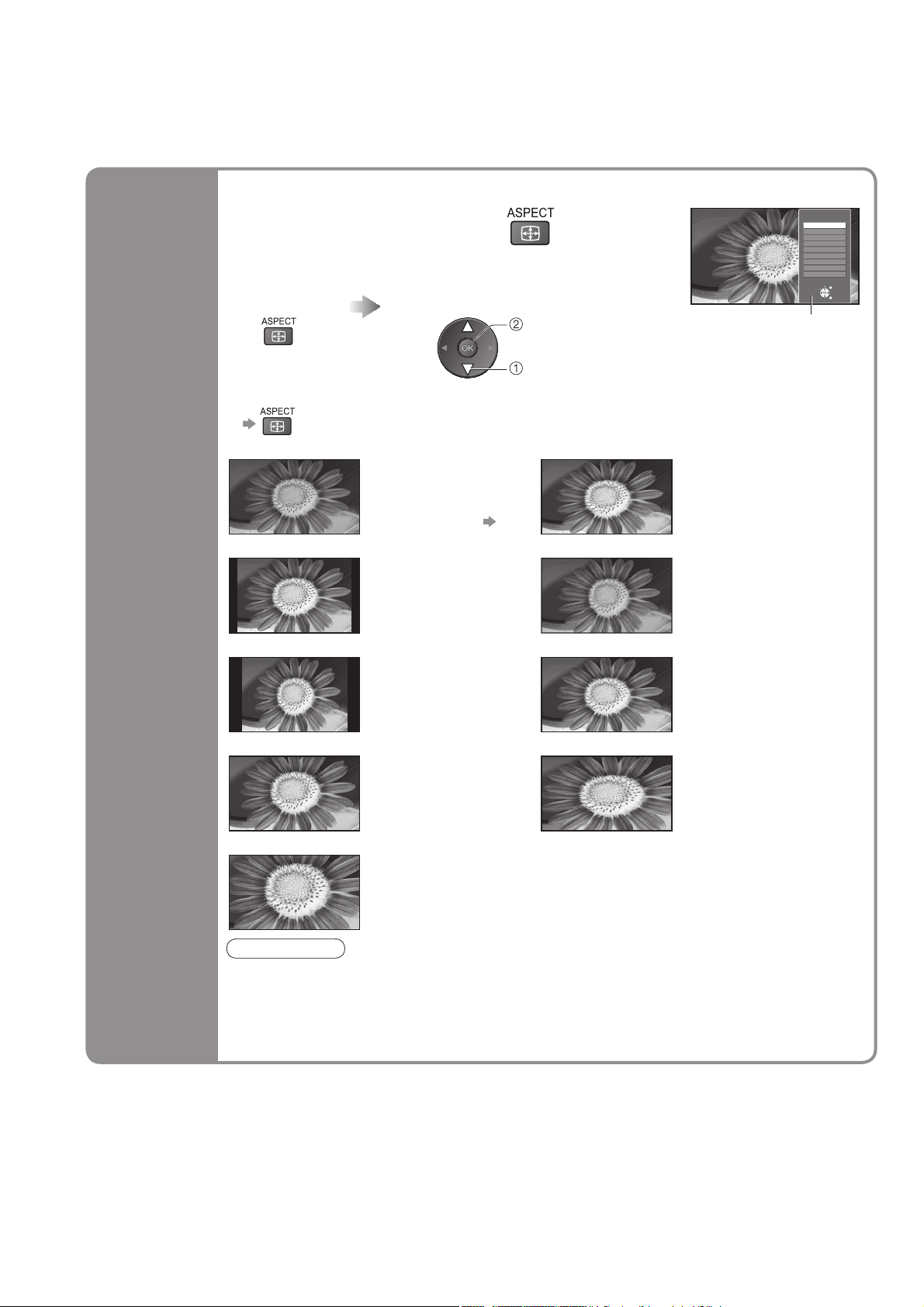
14
Andere handige functies
TV kijken
Beeldverhouding
wijzigen
Auto 16:9
Automatisch wordt de beste
beeldverhouding geselect-
eerd en het beeld scherm-
vullend weergegeven.
Voor meer informatie p. 44
Geeft het beeld direct in
“16:9” weer, zonder
vervorming (anamorf).
14:9 Juist
Geeft het beeld direct in
standaard “14:9” weer
zonder vervorming.
Geeft een 4:3-beeld sch-
ermvullend weer. Het
uitrekken is alleen aan
de linker- en rechterrand
waarneembaar.
4:3 4:3 volledig
Geeft het beeld direct
in standaard “4:3” weer,
zonder vervorming.
Geeft een “4:3”-beeld weer
dat is vergroot en
horizontaal het scherm vult.
•
Slechts het HD-signaal
Zoom1 Zoom2
Geeft een “16:9” letterbox-
of “4:3”-beeld weer, zonder
vervorming.
Geeft een “16:9” letterbox-
(anamorf) beeld
schermvullend en zonder
vervorming weer.
Zoom3
Geeft een “2,35:1” letterbox- (anamorf) beeld schermvullend en zonder vervorming
weer. Geeft het beeld in “16:9” maximaal weer (met lichte vergroting).
Kies
Wijzigen
Verlaten
Terug naar
Beeldverhouding kiezen
16:9
Juist
14:9
4:3 volledig
4:3
Zoom1
Zoom2
Zoom3
Auto
De beeldverhouding wijzigen
Geniet van beelden in optimale grootte en beeldverhouding
Lijst met beeldverhoudingen
•
Alleen met ASPECT-toets andere modus kiezen
(Druk net zo lang totdat u de gewenste modus ziet)
Beeldverhoudingen
weergeven
Selecteer modus tijdens
weergave
Opmerking
•
In de PC-modus is slechts “16:9” en “4:3” beschikbaar.
•
Niet beschikbaar in Teletekst-modus.
•
In het geheugen kan zowel voor SD- (Standard De nition) als voor HD-signalen (High
De nition) een beeldverhouding worden opgeslagen.
opslaan
selecteren
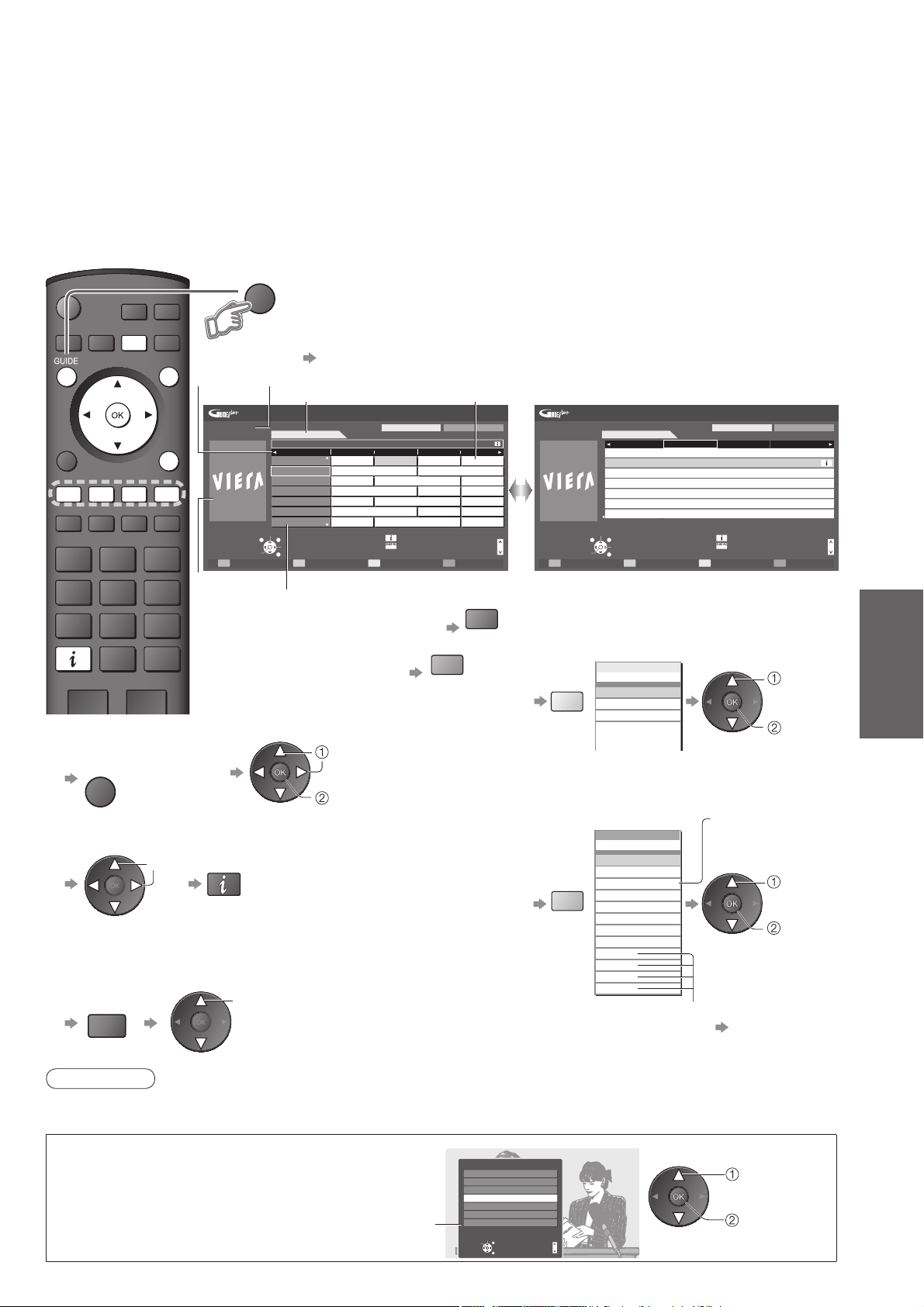
15
Kijken
INPUT
SD CARD
EXIT
RETURN
OPTION
D 1 BBC O D 7 BBC T D 14 E4 D 70 CBBC
19:30~20:00
20:00~21:00
21:00~22:00
21:00~22:00
22:30~23:00
23:00~23:30
23:00~00:00
Eastender
DIY SOS
The Bill
Red Cap
Live junction
POP 100
Rugby
Alle categorieën Alle zenders
Weergave
Programma kiezen
Kanaal kiezen
Info
Wijzig weergave mode
Terug naar
Pagina omhoog
Pagina omlaag
Kies verwijzen
-24 uur +24 uur Programma type Categorie
Verlaten
Woe 24.10.2007
10:46
Portret
Woe, 24.10.2007
Woe 24.10.2007
10:46
Landschap
Alle categorieën Alle zenders
Woe, 24.10.2007
20:00 - 20:30 DIY SOS : We open in the Battersbys
BBC ONE Eastender DIY SOS The Bill Red Cap
19:30
Time: 20:00 20:30 21:00
BBC THR
Hot Wars Horiday Program
E4 Emmerdal. Coronation Street The Bill
CBBC Cha 10 O’ clock News BBC Pepsi Char. Good bye
Cartoon Panorama Sex And The City Terminator
BBCi I’ m A Celebrity Pop Idol News
BBC Radi
1
7
14
70
72
105
719
D
D
D
D
D
D
D Rugby 15 To 1 The Bill
Weergave
Kanaal kiezen
Programma kiezen
Info
Wijzig weergave mode
Terug naar
Pagina omhoog
Pagina omlaag
Kies verwijzen
-24 uur +24 uur Programma type Categorie
Verlaten
GUIDE
Naar de voorafgaande dag
Rode
(DVB modus)
Naar de volgende dag
Groene
(DVB modus)
Het programma volgen
Kies het lopende TV-programma
selecteren
kijken
Weergave details van het programma (DVB modus)
Kies TV-programma
selecteren
•
Nogmaals drukken om naar
programmagids terug te keren
Weergave reclame (Afhankelijk van het land)
Bij onjuiste of geen postcode van uw regio kan de reclame onjuist
worden weergegeven.
OPTION
kies reclame
•
Druk op OPTION of
RETURN-toets om naar
programmagids terug te
keren
Weergave programmaoverzicht van
het gekozen type (DVB modus)
Weergave programmaoverzicht van
de gekozen categorie
Gebruik programmagids
Gebruik van het Programmagids maakt het mogelijk de programma’s te kiezen, programma-info te volgen etc.
ProgrammagidsElectronisch Programmagids (EPG) maakt het bladeren door de actuele programma’s
op het scherm mogelijk en ook door de geplande programma’s in de volgende zeven dagen (afhankelijk
van TV-uitzenders)
•
Deze functie is afhankelijk van het gekozen land (p. 10).
•
Analoge programma’s worden achter DVB-programma’s gerangschikt. “D” betekent een digitaal programa en “A”
betekent een analoog programma.
Weergave Programmagids
Bij elke keer opdrukken wijzigt de layout (Landschap / Portret).
•
Afhankelijk van het land wordt de postcode of update gevraagd. Volg de
instructies op.
•
De instelling kan ook handmatig plaatsvinden, vanuit het Instellingen
“Update” / “Postcode” in “GUIDE Plus+ Instellingen” (p. 23)
Terugkeren
naar TV
EXIT
•
Gebruik programmagids
•
TV kijken
Opmerking
•
Als de TV de eerste keer aanstaat, of langer dan een week uitstond, kan het een poos duren voordat het
complete programmagids wordt weergegeven.
Afhankelijk van het land hoeft het
programmagids niet beschikbaar te zijn
In dit geval verschijnt het programmaoverzicht
Portret (Weergave per tijd)
Actuele dag en tijd
Event
Landschap (Weergave per programma)
Tijd van de
Programmagids
Reclame
Datum Programmagids
in dit voorbeeld:
in dit voorbeeld:
Programme
Gele
Red Cap
The Bill
Good bye
Terminator
So
Hell
21:00 21:30
Red Cap
The Bill
Good bye
Terminator
So
Hell
21:00 21:30
Alle categorieën
Film
Nieuws
.
.
.
.
Programma type
Alle categorieën
(Typenoverzicht)
Kies
type
Weergave
Blauwe
Alle zenders
Gratis ontvangst
Ontv. tegen betaling
Alle DVB-services
Alle analoge services
Radio
TV
Informatief
Profiel 1
Profiel 2
Profiel 3
Profiel 4
Categorie
Alle zenders
(Lijst categorieën)
Kies
categorie
Weergave
Alleen analoge TV-
programma’s worden
weergegeven
Bladeren door favoriete
programma’s p. 27
Cartoon Nwk
Alle DVB-services
BBC Radio Wales
BBC Radio Cymru
BBC ONE Wales
BBC THREE
BBCi
CBBC Channel
6
7
8
1
2
3
4
Kies
Aansluiten
Verlaten
Terug naar
Pagina omhoog
Pagina omlaag
Programmaoverzicht
programma
selecteren
kijken

16
OPTION
SD CARD
EXIT
RETURN
<< 01 02 03 04 05 06 07 >>
TELETEXT
INFORMATION
17:51 28 Feb
Rode
Groene
Gele
Blauwe
Teletekst bekijken
Schakel over op teletekst
1
Selecteer de pagina
hoger
of
Als de zenders teletekst leveren, kunt u teletekstuitzendingen, zoals nieuws, weerberichten en
ondertiteling bekijken.
of
Terugkeren naar TV
(Komt overeen met de kleurenbalk)
•
Geeft de index weer
( inhoud afhankelijk
van de zender)
lager
Tijd /
datum
Huidige
paginanummer
Nummer van subpagina
Kleurenbalk
Wat is FLOF-modus (FASTEXT)?
In de FLOF-modus ziet u onder in het scherm vier verschillend gekleurde onderwerpen.
Druk voor meer informatie over een van deze onderwerpen op de betreffende gekleurde toets. Deze functie biedt
snelle toegang tot de informatie van de weergegeven onderwerpen.
Wat is List-modus?
In de List-modus verschijnen vier verschillend gekleurde paginanummers onderin het scherm. Elk van deze nummers
kan worden gewijzigd en opgeslagen in hetgeheugenvan de TV.
(“Veelbezochte pagina’s opslaan”, p. 17)
Een andere modus kiezen “Teletext” in het Instelmenu (p. 23)
Contrast aanpassen (Driemaal drukken)
Bij weergave van de blauwe balk
Verborgen
gegevens
vrijgeven
Rode
•
Opnieuw verbergen
Rode
Verborgen woorden vrijgeven, bijvoorbeeld antwoorden op quizpagina’s
Optimaal pro teren van teletekst
Normaal
/ Boven /
Onder
Groen
e
Normaal (VOLLEDIG)(EIND)
(De ONDERSTE helft uitvouwen)
2
Wat is TOP-modus? (bij TOP-tekstuitzending)
TOP is een speci eke verbetering van de standaard teletekstservice met snellere zoekopties en een duidelijk overzicht.
•
Snel overzicht van de beschikbare teletekstinformatie
•
Gebruiksvriendelijke stapsgewijze selectie van het onderwerp
•
Paginastatusinformatie onder in het scherm
Pagina omhoog / omlaag (bij meerdere pagina’s)
Rode
Groen
e
Onderwerpblokken selecteren
Blauwe
Volgende onderwerp in onderwerpblok selecteren
(Na het laatste onderwerp gaat u naar het volgende onderwerpblok.)
Gele
(BEGIN)
(De BOVENSTE helft uitvouwen)
